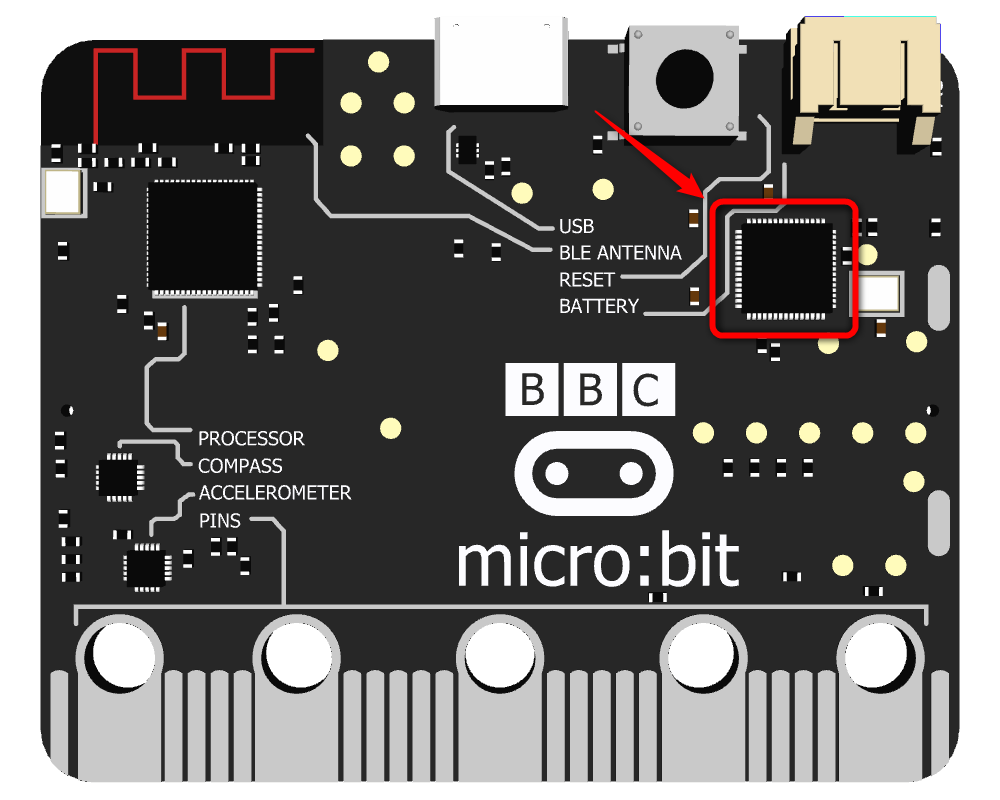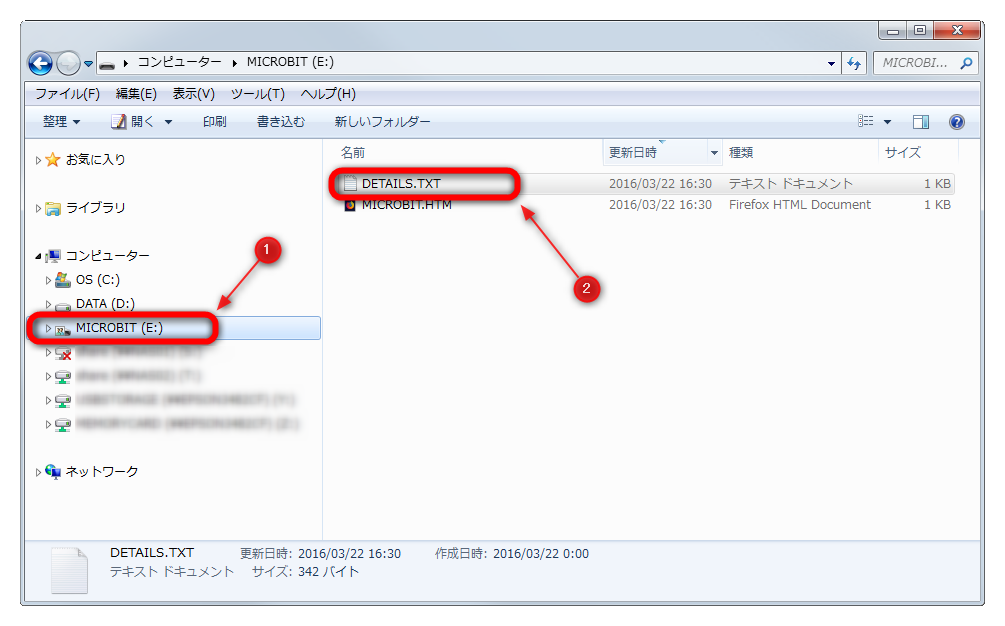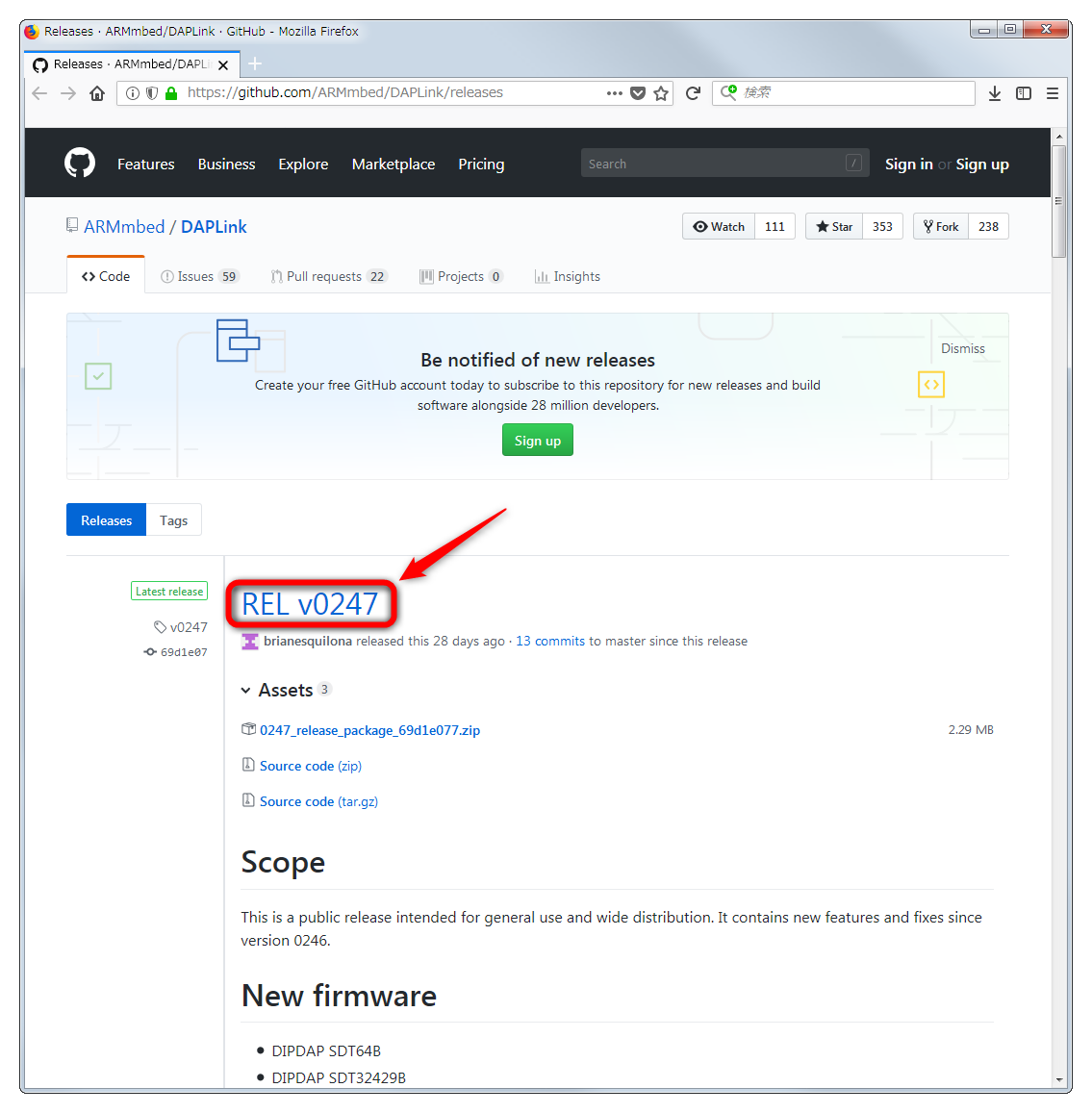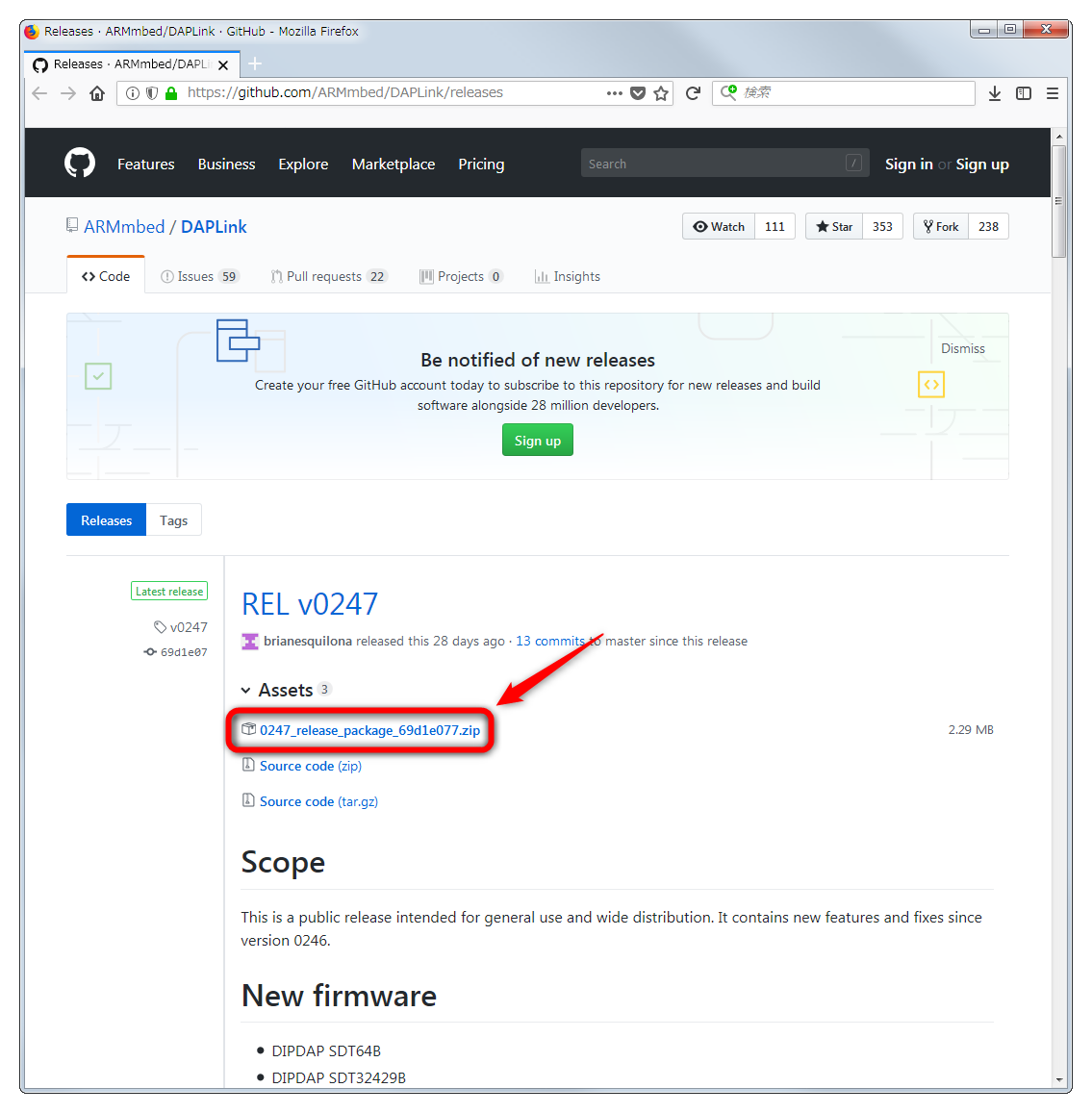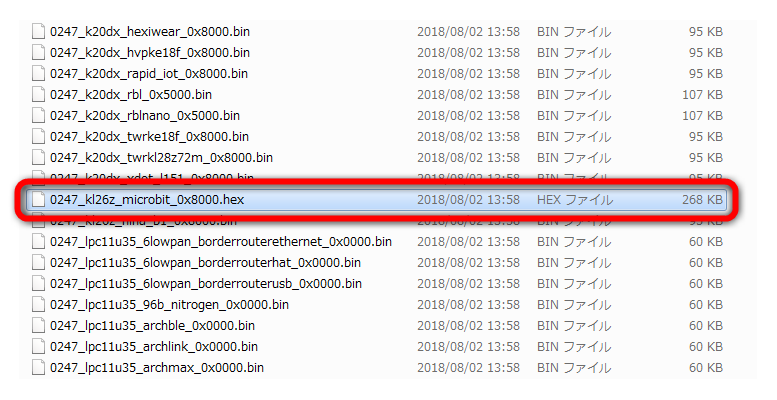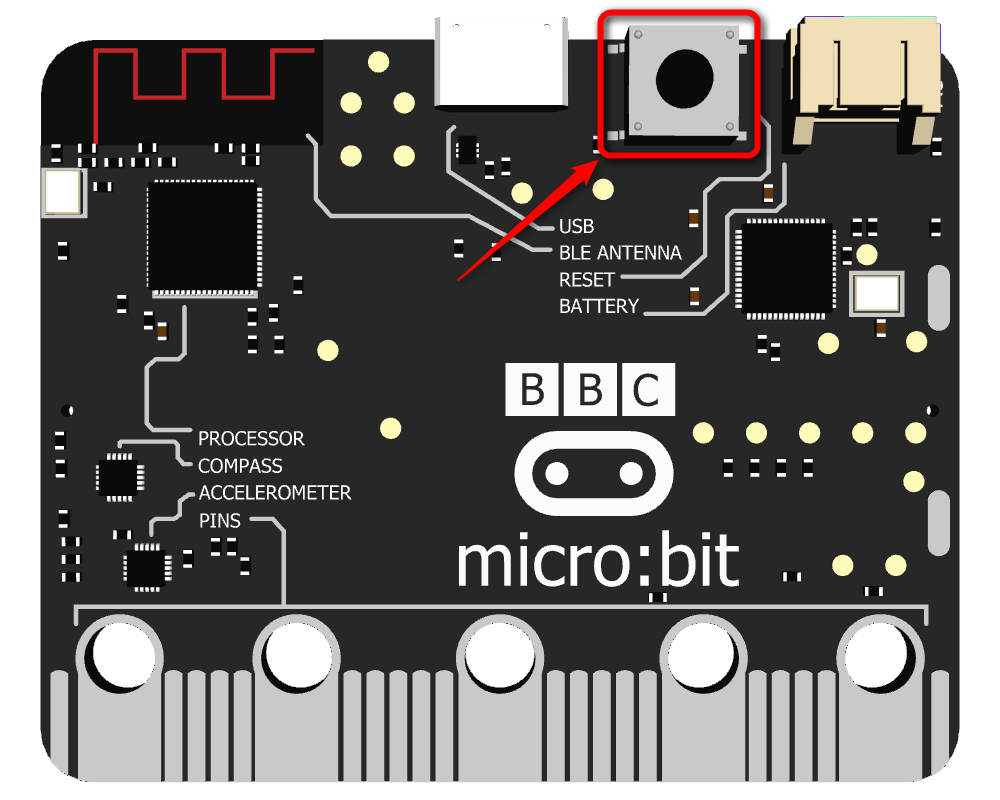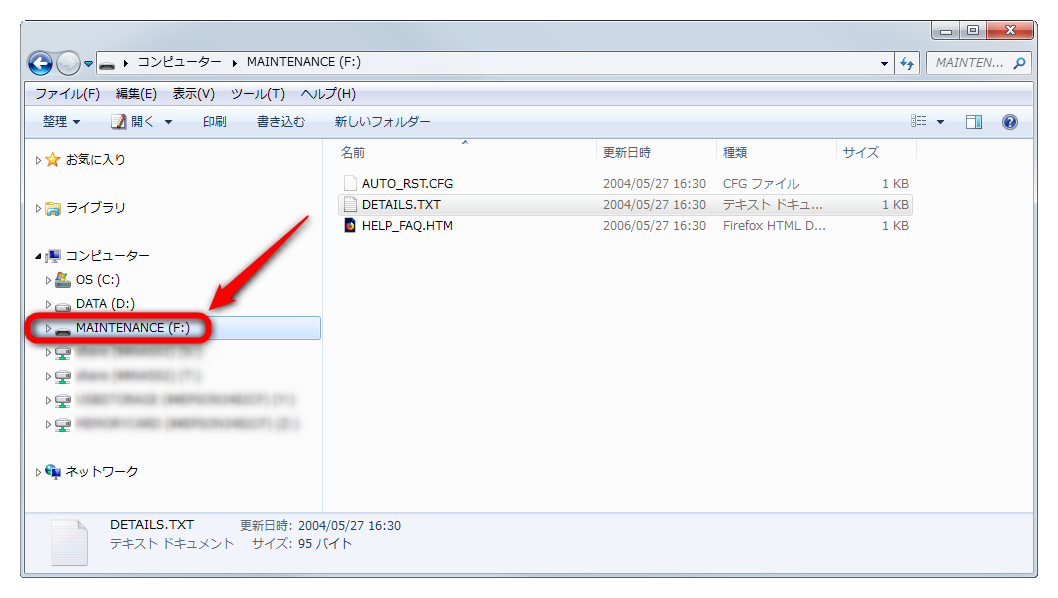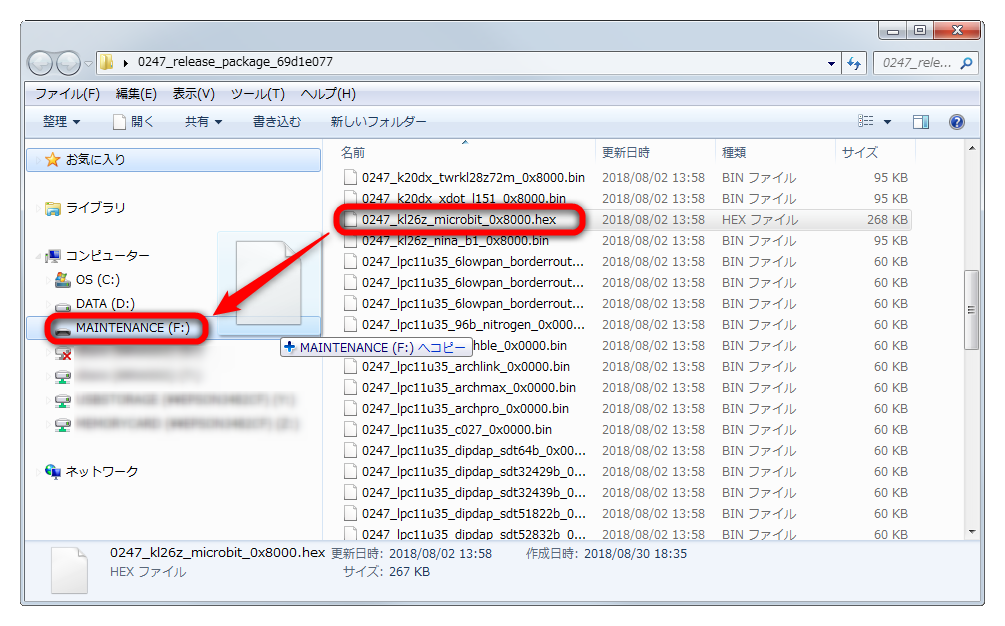ファームウェア(DAPLink)の更新
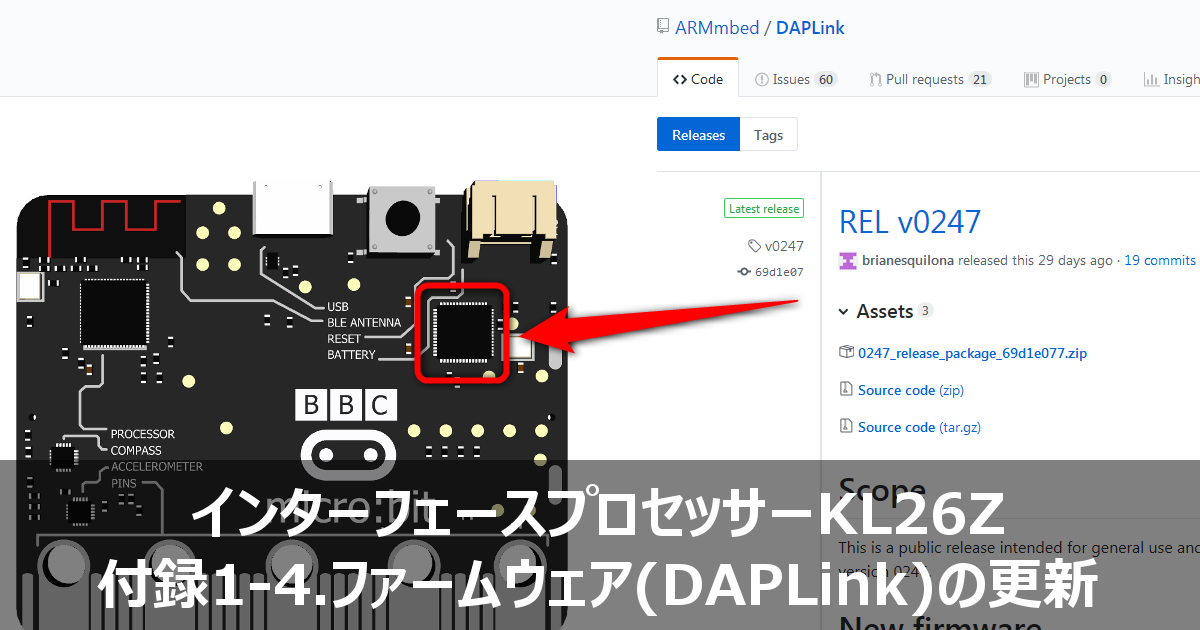
micro:bitに搭載されているインターフェースプロセッサーKL26Zのファームウェア(DAPLink)を更新する手順を紹介します。
付録1-4-1.インターフェースプロセッサーKL26Zとは
インターフェースプロセッサーKL26Zとは、micro:bitに搭載されているプロセッサーの一つです。このKL26Z上では、DAPLinkと呼ばれるソフトウェアが動作しており、メインプロセッサーのメモリー領域へプログラムを書き込む機能・USBを介した仮想シリアルポート機能などが提供されます。
DAPLinkは、KL26Zのファームウェアとして、随時更新されており、https://github.com/ARMmbed/DAPLink/releasesから最新分がダウンロードできます。
付録1-4-2.バージョンの確認
付録1-4-3.最新バージョンの確認
では、次に最新のファームウェア(DAPLink)のバージョンを確認します。
ファームウェアがダウンロードできるウェブページhttps://github.com/ARMmbed/DAPLink/releasesにアクセスします。このページの先頭に表示されているバージョンが最新のものになります。図1-4-3-1の例では「0247」となります。
付録1-4-4.ファームウェアの更新
最新のファームウェア(DAPLink)をインストールする手順です。ここでは、バージョン「0247」を例に紹介します。
バージョン番号(REL v0247)の少し下に「0247_release_package_69d1e077.zip」というリンクがあるので、クリックしてファイルをダウンロードします。
ダウンロードしたファイルは、zipという形式で圧縮されているので、任意の場所に解凍します。図1-4-4-2は、解凍した結果(一部)です。このバージョンでは、78個のファイルが含まれていますが、バージョンアップに必要なファイルは「0247_kl26z_microbit_0x8000.hex」です。
micro:bitにインストールされているファームウェア(DAPLink)をバージョンアップするには、micro:bitをメンテナンスモードという特別な状態で起動します。
メンテナンスモードで起動するには、背面にあるリセットボタンを押しながら、USBケーブルでパソコンと接続します。
正しく接続されると、「MAINTENANCE」という名前のドライブとして、パソコンに表示されます。これで、メンテナンスモードになりました。
先ほど解凍したファイル「0247_kl26z_microbit_0x8000.hex」を、メンテナンスモードにしたmicro:bitへドラッグ&ドロップします。
ファイルの書き込みが完了すると、自動的にmicro:bitが再起動します。再起動後、「MICROBIT」という名前のドライブで、パソコンに表示されるので確認します。さらに、そのドライブの中にある「DETAILS.TXT」をメモ帳などで開きます。
「Interface Version」と書かれた行が、ファームウェアのバージョンを示します。表1-4-4-1の例では、バージョンが「0247」となります。このバージョンが、今回のファームウェアのものであることを確認します。
以上で、ファームウェア(DAPLink)のバージョンアップは完了です。
ファームウェア(DAPLink)は、新機能の追加や不具合の修正(バグフィックス)などが行われたものが、新しいバージョンとして公開されます。新機能やバグフィックスの内容は、ファームウェアをダウンロードしたウェブページhttps://github.com/ARMmbed/DAPLink/releasesのFeaturesやFixesで確認することができます。
表1-4-4-1の例を見ると、USB Interfacesとして「WebUSB」という機能が追加になっていることがわかります。(前述の表1-4-2-1と比較してください。)
WebUSBとは、ブラウザ(現在はChrome61+のみ)が直接micro:bitなどのUSBデバイスと会話できる機能です。このWebUSB機能を使って、MakeCodeからDownloadボタンを押すだけで、プログラムが直接micro:bitへ書き込める方法が公開されています。https://support.microbit.org/support/solutions/articles/19000084059-beta-testing-web-usb